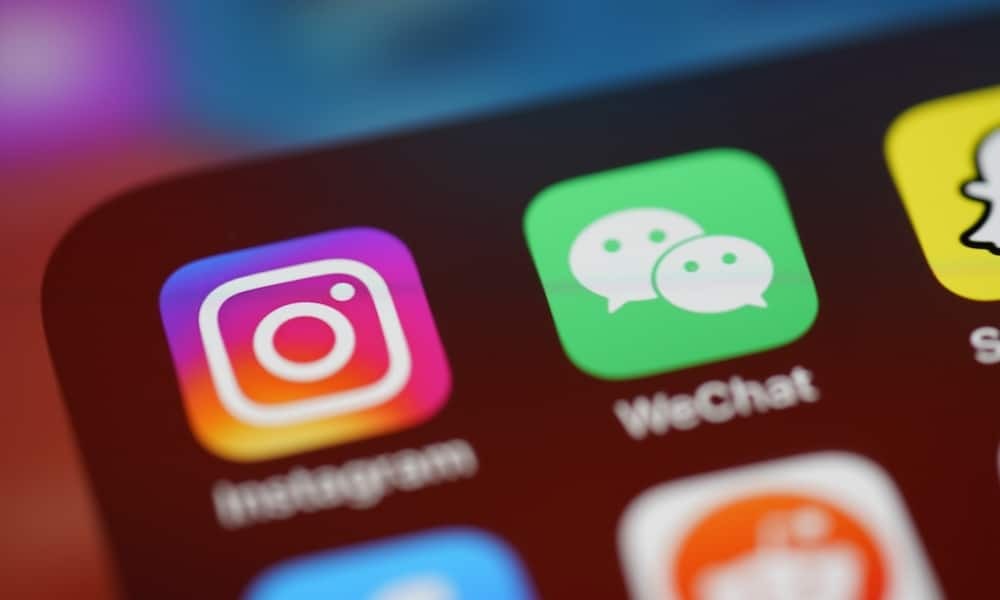Ostatnia aktualizacja w dniu

Tryb awaryjny w systemie Android umożliwia rozwiązywanie problemów z urządzeniem. Jeśli chcesz przejść do trybu awaryjnego (lub wyjść z niego później), postępuj zgodnie z tym przewodnikiem.
Urządzenia mobilne, takie jak smartfon z Androidem, nie są zaprojektowane tak, aby były trudne w obsłudze. Jeśli masz problem z telefonem z Androidem, zwykle wystarczy szybki restart, aby rozwiązać problem.
Jeśli jednak występuje głębszy problem, możesz chcieć go zbadać, przełączając się w tryb awaryjny na Androidzie. Tryb awaryjny Androida to tryb rozwiązywania problemów, w którym działa tylko Android z najbardziej podstawową konfiguracją. Nie możesz uruchamiać żadnych aplikacji innych firm — działają tylko aplikacje dostarczone z urządzeniem.
Jeśli chcesz rozwiązać niedawny problem z oprogramowaniem na urządzeniu z Androidem, warto zacząć od trybu awaryjnego. Jeśli nie masz pewności, jak włączyć lub wyłączyć tryb awaryjny w systemie Android, wykonaj poniższe czynności.
Korzystanie z trybu awaryjnego na Androidzie
Tryb awaryjny w systemie Android to dobry sposób rozwiązywania problemów z aplikacjami i usługami na urządzeniu. Jeśli na przykład aplikacja ciągle się zawiesza, możesz przełączyć się w tryb awaryjny, aby pomóc wyczyścić pliki pamięci podręcznej lub całkowicie je usunąć.
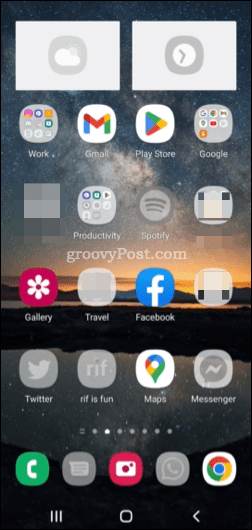
Przykład smartfona Samsung Galaxy w trybie awaryjnym.
Masz widżet, który ciągle powoduje awarię ekranu głównego? Jeśli przełączysz się w tryb awaryjny, widżety i inne nieistotne usługi nie będą się pojawiać. Następnie możesz bezpiecznie usunąć go z ekranu, aby rozwiązać problem.
A co z niedawną zmianą sieci lub ustawień? Jeśli Twoje urządzenie działa niestabilnie, przełącz Androida na tryb awaryjny. Stamtąd możesz cofnąć zmianę, aby rozwiązać problem.
Dobrym pomysłem jest również przejście do trybu awaryjnego na Androidzie, jeśli telefon staje się wolny, nie odpowiada lub losowo uruchamia się ponownie. Następnie możesz usunąć aplikacje powodujące problemy, wyczyść pamięć podręczną urządzenia lub pliki z kosza, a nawet całkowicie zresetować urządzenie.
Jak wejść w tryb awaryjny na Androidzie
Jeśli napotkałeś problem na Androidzie, możesz w dowolnym momencie przejść do trybu awaryjnego. Można to zrobić na kilka sposobów, ale kroki mogą się różnić w zależności od producenta urządzenia i wersji Androida.
Jeśli Twoje urządzenie jest włączone
Jeśli Twoje urządzenie z Androidem jest włączone, możesz przejść do trybu awaryjnego na Androidzie przez naciśnięcie przycisku zasilania aż pojawi się menu opcji zasilania. Na niektórych urządzeniach z Androidem może być konieczne naciśnięcie przycisku przycisk zasilania i głośność guziki razem.
Gdy zobaczysz menu opcji zasilania, Nacisnij i przytrzymaj ikonę wyłączania.
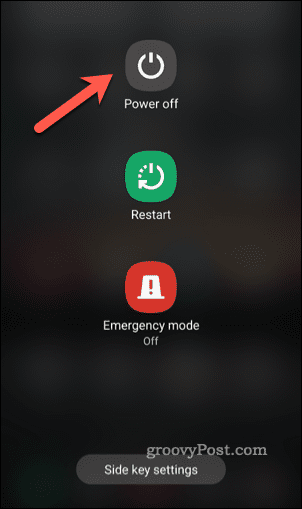
Pojawi się opcja ponownego uruchomienia w trybie awaryjnym. Stuknij w tryb bezpieczeństwa opcja ponownie, aby ponownie uruchomić i uruchomić system w trybie awaryjnym Androida.
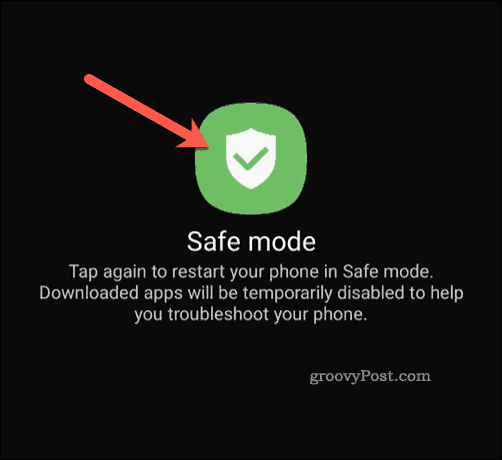
Twoje urządzenie uruchomi się ponownie w trybie awaryjnym.
Jeśli Twoje urządzenie jest wyłączone
Możesz także przejść do trybu bezpiecznego Androida, jeśli Twoje urządzenie jest już wyłączone. Aby to zrobić, naciśnij i przytrzymaj przycisk zasilania dopóki się nie włączy.
Poczekaj, aż zobaczysz animowane logo startowe urządzenia naciśnij i przytrzymaj przycisk zmniejszania głośności dopóki urządzenie się nie uruchomi. Kiedy już to zrobi, powinieneś zobaczyć tryb bezpieczeństwa pojawiają się na dole ekranu.
Odblokuj urządzenie w normalny sposób w tym momencie — tryb bezpieczny powinien być aktywny.
Jak wyjść z trybu awaryjnego na Androidzie
Zakończyłeś rozwiązywanie problemów lub właśnie przypadkowo wszedłeś w tryb awaryjny na Androidzie? Możesz wyjść z trybu bezpiecznego Androida w dowolnym momencie, ponownie uruchamiając urządzenie.
Jeśli Twoje urządzenie jest włączone
Jeśli urządzenie jest włączone, naciśnij i przytrzymaj przycisk zasilania dopóki nie zobaczysz opcji urządzenia. Następnie dotknij Uruchom ponownie możliwość ponownego uruchomienia urządzenia.
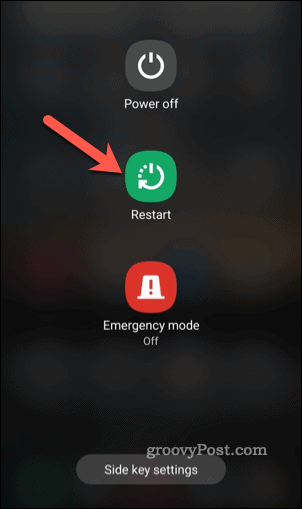
Android uruchomi się ponownie normalnie i wyjdzie z trybu awaryjnego. Możesz także dotknąć Wyłącz zamiast tego wyłączyć urządzenie. Przy następnym włączeniu urządzenia urządzenie uruchomi się normalnie, bez przełączania w tryb awaryjny.
Jeśli Twoje urządzenie jest wyłączone
Wyłączyłeś już swoje urządzenie z Androidem? Nie musisz się martwić — jesteś już poza trybem awaryjnym Androida. Aby włączyć go ponownie, naciśnij i przytrzymaj przycisk zasilania dopóki nie zobaczysz podświetlenia ekranu urządzenia.
Po ponownym włączeniu urządzenia system Android powinien uruchomić się normalnie, bez wchodzenia w tryb awaryjny. Jeśli przypadkowo ponownie uruchomisz tryb awaryjny Androida, będziesz musiał ponownie uruchomić urządzenie lub wyłączyć je i włączyć ponownie, aby je zamknąć.
Rozwiązywanie problemów z urządzeniem z systemem Android
Wykonując powyższe czynności, możesz szybko wejść lub wyjść z trybu awaryjnego na urządzeniu z Androidem. Może to pomóc w rozwiązywaniu problemów z urządzeniem, niezależnie od tego, czy jest brakujące wiadomości tekstowe Lub awarie aplikacji społecznościowych.
Nadal masz problemy? Może być konieczne rozważenie bardziej drastycznych opcji, takich jak zresetowanie urządzenia. Może to być również problem, którego nie można naprawić, zwłaszcza jeśli sprzęt jest uszkodzony. W takim przypadku sprawdź stan gwarancji i sprawdź, czy możesz poprosić o naprawę.
Chcesz pożyczyć inne urządzenie z Androidem? Zawsze można rozważyć w trybie gościa na Androidzie aby Twoje dane były odseparowane od właściciela urządzenia.
Jak znaleźć klucz produktu Windows 11
Jeśli potrzebujesz przenieść klucz produktu Windows 11 lub po prostu potrzebujesz go do przeprowadzenia czystej instalacji systemu operacyjnego,...
Jak wyczyścić pamięć podręczną Google Chrome, pliki cookie i historię przeglądania
Chrome doskonale radzi sobie z przechowywaniem historii przeglądania, pamięci podręcznej i plików cookie, aby zoptymalizować wydajność przeglądarki online. Jej sposób...
Dopasowywanie cen w sklepie: jak uzyskać ceny online podczas zakupów w sklepie
Kupowanie w sklepie nie oznacza, że musisz płacić wyższe ceny. Dzięki gwarancjom dopasowania ceny możesz uzyskać rabaty online podczas zakupów w...